Организация плиток меню Пуск в Windows 10
Организация плиток меню Пуск. Прелесть плиток меню «Пуск» в том, что в строго определенных пределах вы можете их настроить как хотите.
Содержание:
Организация плиток меню Пуск
Пока вы довольны работой с основными строительными блоками - четырьмя размерами плиток и группами - вы можете нарезать и нарезать кубики, пока не надоест. Трудная часть работы с меню «Пуск» - выяснить, что лучше всего для вас подходит.
Добавить свои плитки
Некоторые люди никогда не используют плитки в меню "Пуск". Но, если вы используете их, вам будет проще организоваться, если вы, прежде чем попытаетесь в них разобраться, положите все на рабочий стол.
Подсказка. Вы действительно не хотите иметь каких-либо плиток в меню "Пуск". Вы можете щелкнуть правой кнопкой мыши и выбрать «Открепить от меню Пуск» и избавиться от каждой. К сожалению, сделав это, вы не сможете сделать стартовый экран уже, но такова жизнь.
Процесс добавления плиток в меню «Пуск» не может быть проще, хотя это может занять час или два. Нажмите значок «Пуск» и просмотрите свои приложения по одному. Щелкните правой кнопкой мыши любое приложение, которое вам нравится и выберите "Закрепить на начальном экране". Плитка появится справа. В то же время, вы также можете щелкнуть правой кнопкой мыши (или нажать и удерживать) и выбрать, чтобы поместить приложение на панель задач. Или, в большинстве случаев, вы можете перетаскивать приложения на рабочий стол и создать ссылку на приложение на рабочем столе.
Подсказка. Единственное важное решение, которое вам нужно принять, это то, хотите ли вы, чтобы определенное приложение было среди плиток в меню «Пуск», на рабочем столе, на панели задач или для всех трех. Как правило, наиболее часто используемые приложения помещают на панель задач, плитки, которые передают полезную информацию (например, «Погода», «Новости» и даже фотографии), в меню «Пуск», что остается - на рабочем столе.
Прежде чем вы начнете работать с плитками в меню «Пуск», вам следует просмотреть список приложений и выбрать нужные плитки.
Формирование и наименование своих групп
После того как вы разместите все свои плитки в правой части меню «Пуск», их можно легко организовать.
Способ решения:
- Нажмите (или щелкните и перетащите) свои плитки так, чтобы похожие плитки были в одной группе. Например, если вы используете почту, обмен сообщениями и календарь в течение всего дня, положить их в одну группу. Если у вас установлен , выполните, описанную в предыдущем разделе процедуру, чтобы переместить нужные вам плитки в правую часть экрана «Пуск». Пока не беспокойтесь, если группы находятся в неправильной последовательности. Существуют простые способы перемещения целых групп. Просто сконцентрируйтесь на том, чтобы собрать ваши одинаковые плитки в одну группу.
Подсказка. Если у вас есть программы, которые вы просматриваете постоянно, потому что они содержат важную информацию - ваш список воспроизведения музыки, уведомления
Если вам нужно создать новую группу, перетащите плитку до самого конца. Вы увидите слабую вертикальную полосу, которая указывает, что новая группа только что была сформирована. Опустите плитку ниже бара.
- Чтобы дать название группе, щелкните или коснитесь имени (которое может быть названием группы) и введите новое. На рисунке ниже собраны плитки, которые отображают общее состояние дел и группе дано название «Важные вещи».
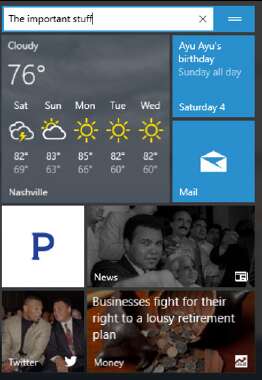
Коллекция плиток, чтобы быть в курсе всех событий.
- Чтобы переместить группу, щелкните или коснитесь значка «две трети гамбургера», в правом верхнем углу группы, и перетащите его в любое место справа от меню «Пуск».
- Нажмите или коснитесь и перетащите и измените размер меню Пуск, Если вам нравится. Перемещайте плитки по своему усмотрению. Не смущайтесь! Это ваша машина. И если вы обнаружите, что вам что-то не нравится, немного измените и посмотрите, нравится ли вам альтернатива.
